Nahrávejte video, zvuk, hraní her a webovou kameru a snadno zaznamenejte vzácné okamžiky.
Recenze OBS Screen Recorder: Je to nejlepší volba pro zachycení obrazovky
V dnešní době stále více lidí potřebuje kvůli práci nahrávat obrazovky. Ať už jste herní influenceři, kteří potřebují nahrávat hru, nebo učitelé potřebují nahrávat lekce, musíte o tom slyšet OBS Screen Recorder. Jedná se o profesionální záznamník obrazovky, zejména pro hráče, kteří mohou hrát naživo. Je ale vhodný pro každého? Tento článek vám poskytne recenzi OBS Screen Recorder po použití tohoto softwaru a řekne vám, zda je to nejlepší volba pro záznam obrazovky pro různá použití.
Seznam průvodců
Část 1: Stručné recenze OBS Screen Recorder Část 2: 3 Klíčové vlastnosti OBS Screen Recorder Část 3: Jak používat OBS Screen Recorder Část 4: Nejlepší alternativa pro OBS Screen Recorder Část 5: Často kladené otázky o OBS Screen RecorderČást 1: Stručné recenze OBS Screen Recorder
Po použití tohoto softwaru, zde je stručný Recenze OBS Screen Recorder. První věc, která na lidi zapůsobí, je kodér OBS Screen Recorder, můžete nahrávat vysoce kvalitní videa a nemusíte se bát, že na váš počítač zabere příliš velká velikost. A je velmi výhodné sdílet nahrané video přímo na mnoha platformách.
Nepříjemné ale je, že pokud chcete vyřešit případný lag a ušetřit RAM, musíte obětovat kvalitu. Pokud chcete použít vysokou přenosovou rychlost, vaše zařízení může zamrznout a vypnout se. Dalším důležitým problémem je, že nefunguje více zdrojů najednou. Někdy vás program zmátne, zda běží nebo ne. Takže, když nevíte, zda software zastavuje nahrávání nebo ne, musíte se přinutit ukončit OBS Screen Recorder. Pokud nahráváte lekce, můžete se cítit dobře. Ale pro ty, kteří nahrávají hru, schůzky, online přednášky atd., je nepříjemné, že nevíte, zda je proces nahrávání zapnutý.
- Klady
- Vytvářejte kvalitní videa, která nejsou příliš velká.
- Mají přímou integraci s mnoha streamovacími platformami.
- Nevýhody
- Přetížení systému a jeho zpoždění.
- Občas zmrazit a vypnout
- Složité a obtížné pro začátečníky.
Část 2: 3 Klíčové vlastnosti OBS Screen Recorder
OBS Screen Recorder nabízí mnoho základních funkcí, které vám mohou pomoci učinit vaše vysílání výjimečným. Kromě funkcí, které má většina softwaru, existují 3 možnosti pro základní nahrávání a streamování, které jsou nezbytné pro rychlé streamování a nahrávání.
Zdroje a scény: OBS studio nabízí nekonečné množství scén. Ale jak bylo zmíněno v recenzi OBS Screen Recorder, při použití této funkce dojde k mnoha selháním.
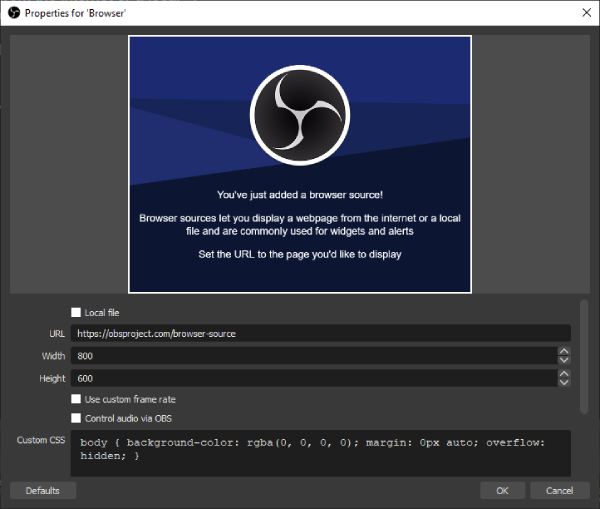
Audio Mixer: Při streamování nebo nahrávání budete pracovat se 2 zdroji zvuku; systémový zvuk a mikrofon. OBS vám dává možnost vybrat si mezi těmito dvěma zdroji.
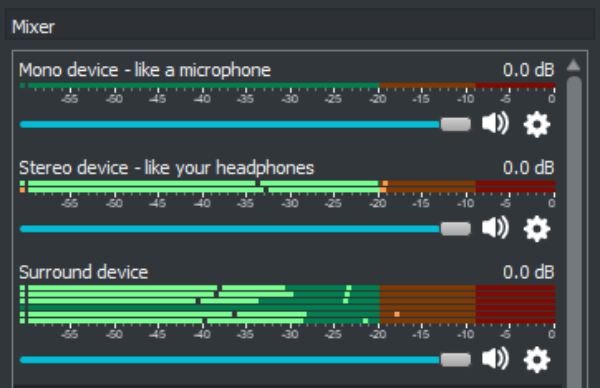
Přechody scén: Přechod scén vám pomůže při přepínání z jednoho zdroje na druhý. OBS Studio umožňuje ovládání mnoha přechodů, takže konečný výsledek.
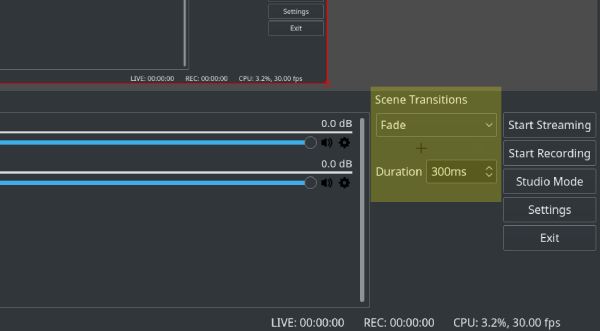
Část 3: Jak používat OBS Screen Recorder
A tato část vám řekne, jak používat OBS Screen Recorder, protože mnoho lidí říká, že rozhraní není uživatelsky přívětivé a neexistuje žádný podrobný návod, jak tento software používat.
A zde jsou krátké kroky k použití tohoto softwaru.
Krok 1Než budete moci začít nahrávat, budete muset do této scény přidat zdroj; s vybranou výchozí scénou klepněte na Přidat zdroje tlačítko s ikonou plus ve spodní části panelu a poté klepněte na Snímání obrazovky tlačítko na Linuxu popř Zobrazit Capture tlačítko na počítačích Mac a Windows.
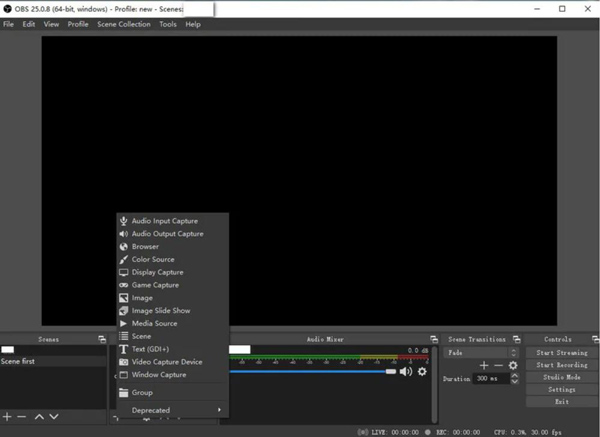
Krok 2Klikněte na Nastavení v pravém dolním rohu a změňte nastavení nahrávání, včetně cesty nahrávání, snímkové frekvence videa atd. Poté klikněte na OK tlačítko pro uložení změn.
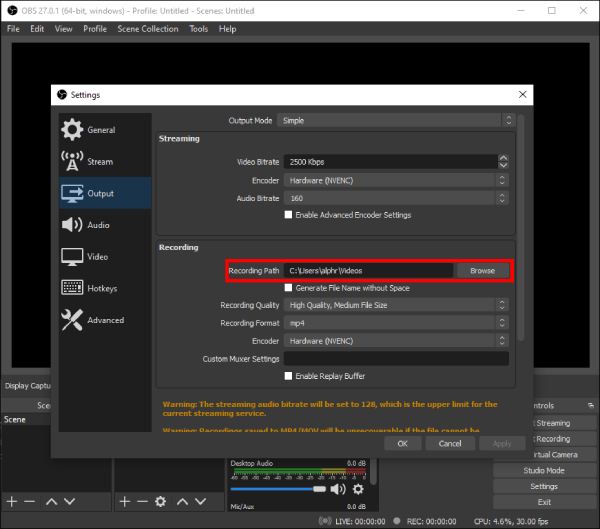
Krok 3Klikněte na Začít nahrávat tlačítko pro zahájení nahrávání. Když chcete zastavit, můžete kliknout na Zastavit nahrávání knoflík.
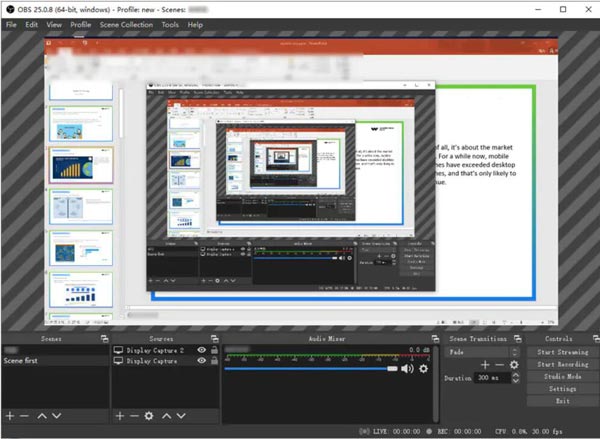
Část 4: Nejlepší alternativa pro OBS Screen Recorder
Nejlepší alternativou k OBS Screen Recorder je 4Easysoft Screen Recorder. Tento software je výkonný záznamník obrazovky. Na tomto softwaru najdete všechny výhody a klíčové vlastnosti OBS Screen Recorder a také zjistíte, že všechny nevýhody jsou perfektně vyřešeny na 4Easysoft Screen Recorder.
Můžete si vybrat požadovaný režim pro záznam videa, zvuku, hraní her, obrazovky telefonu a webové kamery na celou obrazovku nebo ve vybrané oblasti. S přizpůsobeným nastavením můžete zachytit jakoukoli aktivitu v původní kvalitě a uložit ji ve formátech MP4, WMV, AVI, MOV a GIF podle vašich potřeb. Navíc podporuje kreslení v reálném čase, které vám pomůže přidávat anotace s tvary, čarami, texty, popisky atd.

Snadno použitelný a výkonný alternativní nástroj k OBS Screen Recorder, který poskytuje mnoho funkcí.
Upravte snímkovou frekvenci a rozlišení, abyste zaznamenali svou hru ve vysoké kvalitě bez zpoždění a zamrzání.
Umožňuje vám nahrávat video se zvukem na počítači nebo váš hlas z mikrofonu.
Vystřihněte nahrávky a uložte je v různých formátech, jako jsou MP4, MOV, AVI, FLV, MP3 atd.
100% Secure
100% Secure
A zde jsou kroky k použití 4Easysoft Screen Recorder
Krok 1Spusťte záznamník obrazovky a můžete si vybrat ze tří režimů, včetně Videorekordér, Audio Recorder a Game Recorder. Můžete si vybrat požadovaný režim nahrávat Facetime hovor, hudební ukázky nebo herní pořady.

Krok 2Po výběru požadovaného režimu můžete kliknout na Plný tlačítko pro zachycení celé obrazovky vašeho počítače. Nebo můžete kliknout na Zvyk vyberte požadované okno nebo upravte rozlišení, včetně 1080p, 720p, 480p atd.

Krok 3Po dokončení všech nastavení klepněte na REC tlačítko na pravé straně pro zahájení nahrávání obrazovky. Poté se objeví panel nástrojů a můžete jej použít k přidávání tvarů, čar, popisků a pořizování snímků obrazovky během nahrávání.

Další čtení
Část 5: Často kladené otázky o OBS Screen Recorder
-
Co dělat, když OBS Screen Recorder nemůže zaznamenat obrazovku?
Někteří lidé během nahrávání narazili na černou obrazovku OBS nebo nefungovala vůbec, můžete zkusit spustit v režimu kompatibility ve Windows 7; přeinstalujte několikrát x32 i x64; deaktivujte a odinstalujte vesmírný stůl
-
Proč se nahrávání OBS zpožďuje?
Změňte svůj kodér na AMD VCE. Vždy používejte GPU kodéry pro místní nahrávky, kdykoli je to možné, protože nepotřebujete kompresi z x264. x264 je skvělé pro streamování, protože můžete dosáhnout mnohem lepší komprese vašeho streamu, ale je to špatné pro místní nahrávky.
-
Proč OBS Screen Recorder havaruje?
OBS se zhroutí při přístupu k některému zařízení pro záznam videa. Pokud máte nějaké snímací zařízení, fyzické nebo virtuální, které běží s vlastními ovladači a ne s ovladači od společnosti Microsoft, zkuste tento software aktualizovat nebo jej odinstalovat.
Závěr
Po přečtení této recenze OBS Screen Recorder uvidíte, že ačkoli OBS je silný záznamník obrazovky, má také některé nevýhody ve srovnání s jiným nahrávacím softwarem. A pokud chcete najít nejlepší alternativu, 4Easysoft Screen Recorder vám bude doporučeno, protože tento lehký software nikdy nezamrzne, ani když otevřete více úloh. Takže pro ty, kteří potřebují nahrávat obrazovky, aby mohli pracovat, můžete všichni vyzkoušet tento bezpečnější software místo OBS.
100% Secure
100% Secure


 Jak nahrávat obrazovku v systému Android pomocí výchozího nástroje a softwaru třetích stran
Jak nahrávat obrazovku v systému Android pomocí výchozího nástroje a softwaru třetích stran